Cách tính căn bậc hai và căn bậc hai trong Microsoft Excel
Trong bài này, chúng ta sẽ tìm hiểu cách tính căn bậc hai và căn bậc hai của một số. Chúng ta cũng sẽ tìm ra gốc thứ n của một số bằng cách sử dụng hàm POWER trong Excel 2016.
x, theo lũy thừa của y, được gọi là x ^ y ^.
Gốc của một số là nghịch đảo của lũy thừa của số.
Bình phương của một số = Công suất (2) của một số
Căn bậc hai của một số = lũy thừa (½) của một số
|
⇒y=x2⇒(y)1/2=x |
Hàm SQRT được sử dụng khi chúng ta cần tìm căn bậc hai của một số trong Excel.
Cú pháp của SQRT:
|
or cell reference)* |
Hàm POWER được sử dụng khi chúng ta cần tìm số mũ của một số trong Excel.
Cú pháp của POWER:
|
or cell reference,1/3)* |
Hãy lấy một số ví dụ như hình dưới đây
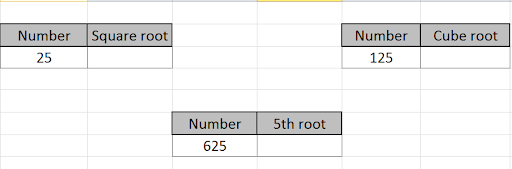
Sử dụng công thức để tìm căn bậc hai của số trong ô B3.
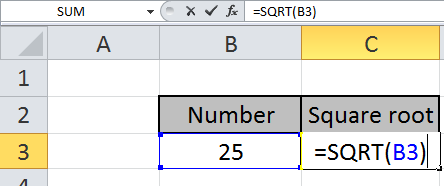
Nhấn Enter để xem căn bậc hai của 25.
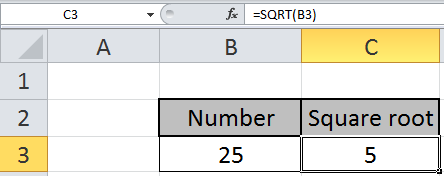
Căn bậc hai của 25 là 5.
Viết công thức vào ô mong muốn.
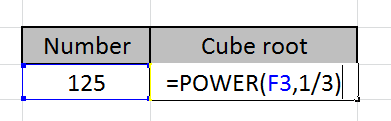
Nhấn phím bàn phím Enter để xem gốc khối lập phương của số trong ô F3.
Gốc khối của 125 là 5.
Hãy xem bên dưới để tìm ra căn bậc n của một số bằng phương pháp trên.
Sử dụng công thức
|
=POWER(D7,1/4) |
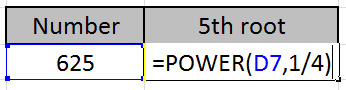
Nhấn phím Enter để xem kết quả của bạn
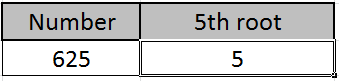
Công suất (4) của 5 là 625.
Vì vậy, gốc thứ 4 của 625 là 5.
Bạn có thể tùy chỉnh công thức của mình với các chức năng cơ bản này. Như bạn có thể thấy bằng cách sử dụng hàm toán học trong Excel, bạn có thể thực hiện nhiều hàm số mũ. Vui lòng tìm thêm các bài viết về công thức toán học tại đây.
Hy vọng bạn đã hiểu bài viết này. Vui lòng chia sẻ câu hỏi của bạn trong khung bình luận bên dưới. Chúng tôi sẽ giúp bạn.